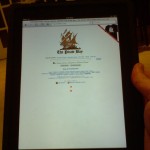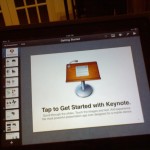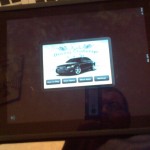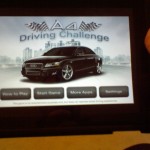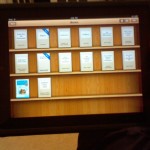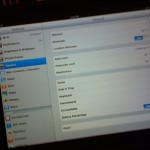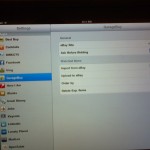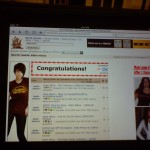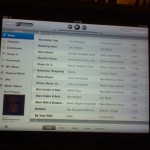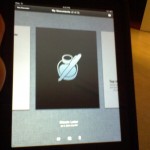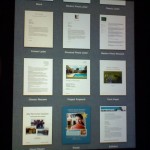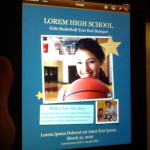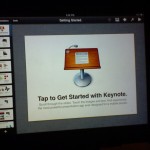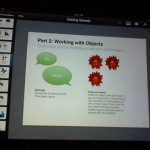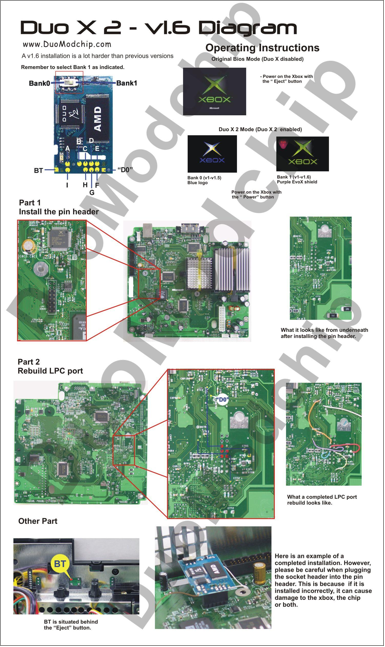Эту статью я написал долгие годы назад, но так и не опубликовал. Я не знаю если статья закончена… но срок вышел и ради доброй памяти я решил статью опубликовать, наслаждайтесь.
Пожалуй не стоит обьяснять что так экс-бокс, стоит только сказать что это довольно популярная игровая приставка. И так для начала расскажу почему стоит модифицировать экс-бокс.

Не секрет что из экс-бокса можно сделать небольшой компьютер или медиа центер. Так почему же не воспользоваться такой возможностью? Заводской экс-бокс позволяет вам исключительно играть в игры и смотреть двд (если приобрести доп. вещи). После не сложной модификации экса можно будет использовать его как полноценный медиа, а так же игровой центер.
Перед тем как я приступлю к описанию модификации хочу рассказать почему не стоит этого делать. Первое и самое важное это то что вы не сможете играть в экс-бокс лайф (life). Вторая не менее важная причина это конечно полная не законность какой либо модификации экса.
И так как же модифицировать экс?
Я буду рассматривать модификацию экса версии 1.6 которая считается самой сложной. Для этого вам нужно:
Чип: DuoX 2
Мало мощьный паяльник на 15 Ватт
6-ти гранная отвёртка (по размеру)
Нож
DVD-R/DVD+R


ПРЕДУПРЕЖДЕНИЕ:
Если вы модифицируете экс сами то есть большой шанс что вы УБЬЕТЕ экс, поэтому если вы не уверены как и что делать а так же у вас нету большого опыта пояния, то я настоятельно советую не делать этого самому.
И так первая задача разобрать экс. Снизу находить 6 болтов. 4 по углам, постарайтель не отрывать подкладки так как они не приклеются обратно.


Далее 2 болта по середине

Далее переворачиваем экс и снимаем крышку

Что бы добраться до материнской платы надо снять DVD-ROM и хард. Они находятся на небольших пластиковых подставках прикрученых на нескольких болтах. Откручиваем их и снимаем. Сперва хард.

Снимаем DVD и откручиваем мать, предворительно отсоединив все провода от материнской платы.

Откручиваем мать от корпуса. И начинаем разогревать паяльник.

Далее всё просто для тех кто эксперт в паянии. Смотрим на схематику и соответственно припаеваем чип.
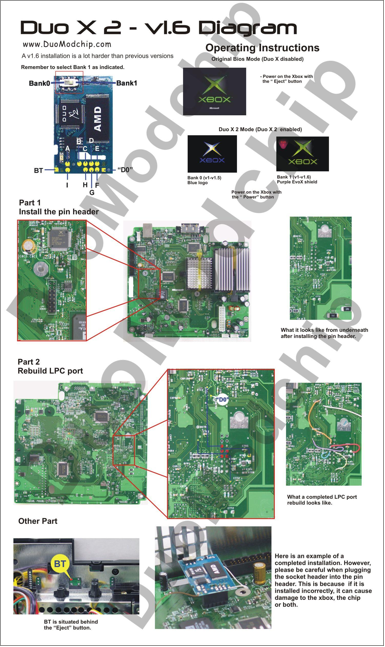



На припаянном чипе DuoX 2 переключаем свич в другое положение, для экса 1.6. Советую перепроверить схетику и проделаную работу пару раз, а если есть пара свежих глаз (например друг) то заставить и его посмотреть если всё припаяно правильно, так как если была допущена ошибка то вы можете спалить чип и экс… или ещё что.
Далее собираем экс обратно… можно всё до конца не прикручивать, а просто поставить всё как было и запустить. Если всё сделано правильно то вы получите это.

Иконка EvoX в левом перхнем углу.
Далее переходим к загрузке нового софта и установке большого харда. Качаем из интернета SlaYers_EvoX_Auto-Installer_v2.6_FINAL и пишем софт на DVD диск с максимально маленькой скоростью. CD-R/W может тоже сработать но маловероятно (запортил так 5 дисков и без результата). После этого всё что делается:
Читается инструкция!
Читается инструкция!
Читается инструкция!
Загрузка с диска и сохранения bios на хард.
Далее ftp на экс и скачивается всё с него. Далее делаем бэкап всего этого на отдельный диск, балванку, короче что угодно главное сохранить надёжно (на всякий пожарный).
После этого вытаскиваем старый хард и устанавливаем новый, в данном случае ставим 80 гиг хотя стоит поставить 300. Опять загружаемся и ставим систему (там всего два варианта посмотрите инструкцию для детального описания). В данном варианте была поставлена модификация системы 3.a.
И готово!
Да так же надо отметить что запуст модифицированного экса происходит исключительно нажатием power кнопки и не как не eject. Можно конечно ещё повозиться с разными настройками но это уже дело ваше. В SlaYers Evox 2.6 есть всё необходимое для полноценого использования экса.

запущеный Avalaunch

Измененый цвет кнопки (с зелёного на красный).
Вот галлерея фоток, на тот случай если я что-то забыл. Все же забавно что я написал это… и забыл опубликовать… Зыыы… по-моему я не закончил статью, но теперь уже поздно метаться. По любому смотрите фотки, читайте если интересно и наслаждайтесь. Скачать оригинальную статью и фотки можно тут.